
المحتوى
كُتب هذا المقال بالتعاون مع المحررين والباحثين المؤهلين لضمان دقة واكتمال المحتوى.يقوم فريق إدارة المحتوى في بفحص عمل فريق التحرير بعناية لضمان توافق كل عنصر مع معايير الجودة العالية لدينا.
لتحرير مساحة على جهازك ، من الممكن أن تمحو بعض البيانات المحفوظة بواسطة Snapchat.
مراحل
-

افتح سناب شات. تمثل أيقونة التطبيق مربعًا أصفر اللون بداخله شبح أبيض. سوف Snapchat فتح على صفحة الكاميرا.- إذا لم يكن لديك حساب Snapchat بعد ، فستحتاج إلى تنزيل التطبيق وإنشاء حساب قبل أن تتمكن من الوصول إليه.
-
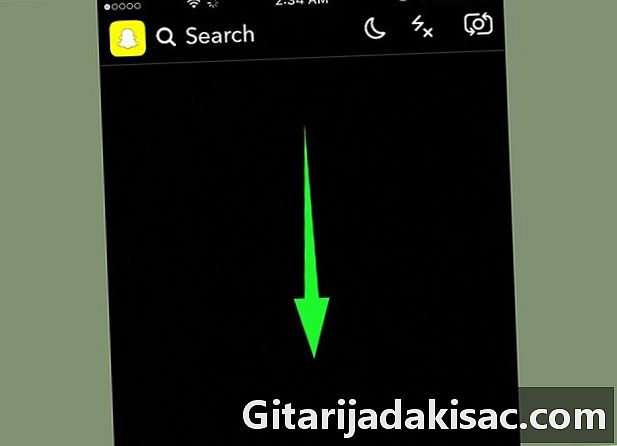
حرك إصبعك لأسفل. سيؤدي ذلك إلى عرض شاشتك الرئيسية من Snapchat. -

اختر أيقونة ⚙️. هذا هو الزر إعدادات وهو في الزاوية اليمنى العليا من الشاشة الرئيسية. -
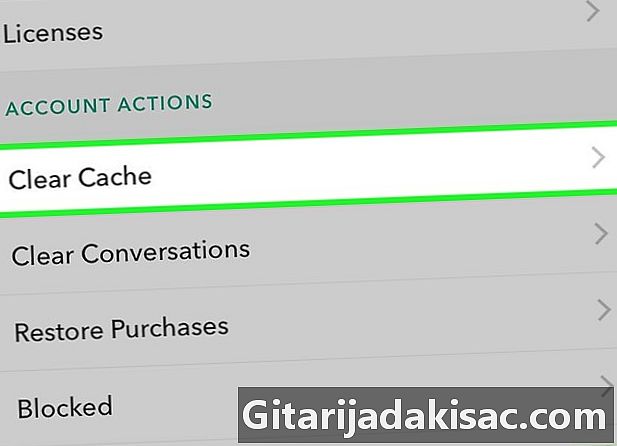
قم بالتمرير لأسفل وحدد "إفراغ ذاكرة التخزين المؤقت". هذا الخيار تحت العنوان إجراءات الحساب تقع بالقرب من نهاية القائمة إعدادات. -
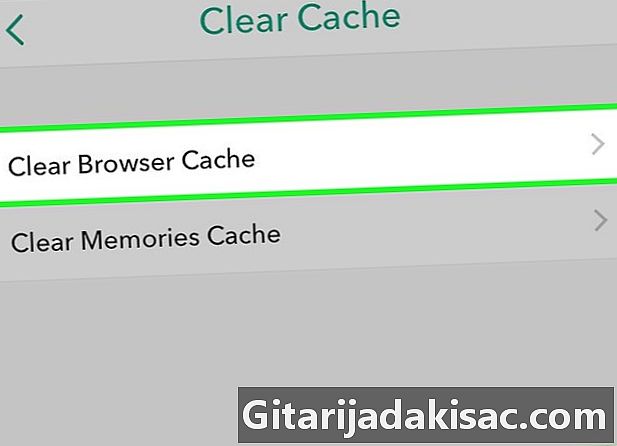
انقر فوق مسح ذاكرة التخزين المؤقت. -
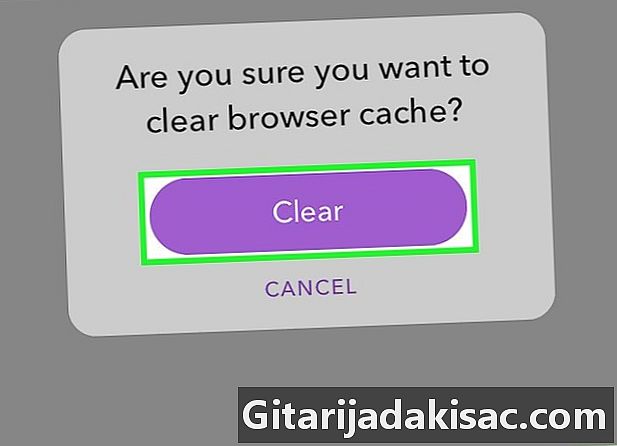
اختر فارغ للتأكيد. سيؤدي هذا إلى حذف جميع بيانات الصور المخزنة على جهازك نهائيًا.- لا يحذف هذا الخيار محادثاتك أو قصصك أو محادثاتك المسجلة. هذا يعادل فقط محو السجل وملفات تعريف الارتباط على متصفح الويب الخاص بك.
-
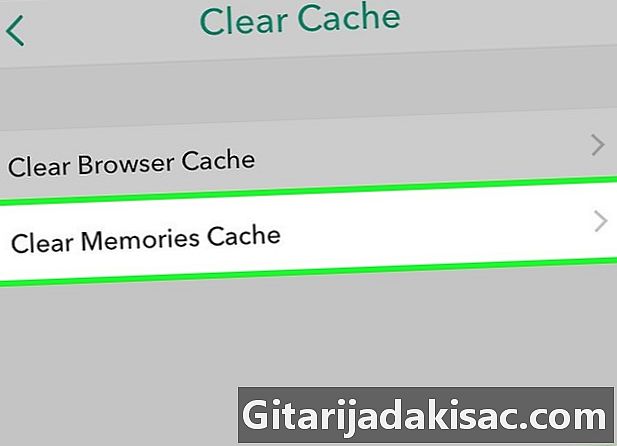
انقر فوق مسح ذاكرة التخزين المؤقت للذاكرة. -
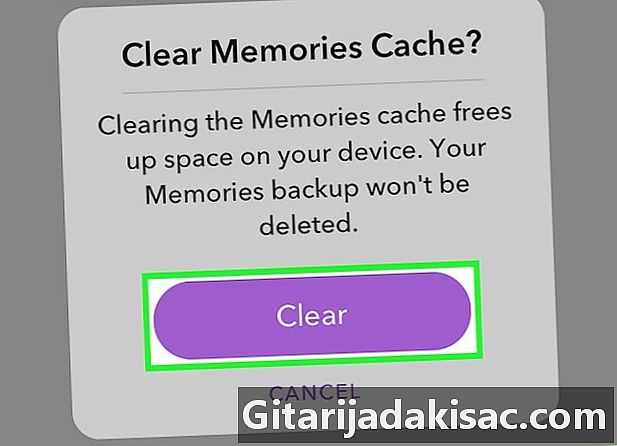
حدد فارغ للتأكيد. سيؤدي هذا إلى حذف جميع بيانات الصور التي يخزنها Snapchat على جهازك بشكل دائم من أجل الوظيفة ذكريات.- هذا الخيار لا يحذف ذكرياتك. عندما تنظر إلى لقطة محفوظة في الذكريات ، يحفظ جهازك بعض البيانات من أجل الوصول الأسهل والأسرع إلى الملف. سيؤدي إفراغ ذاكرة التخزين المؤقت إلى حذف هذه البيانات فقط ، لكنك لن تفقد ذكرياتك.
-
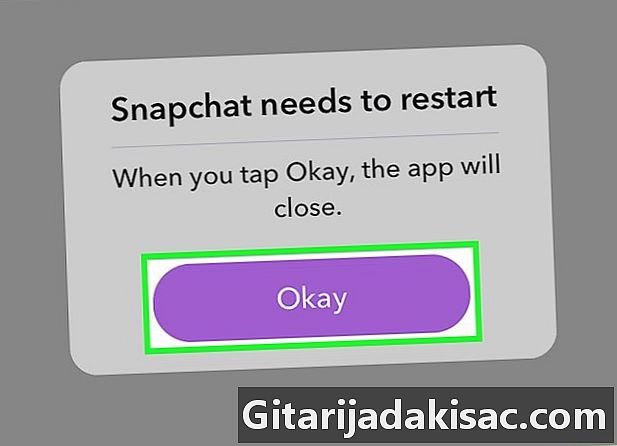
انقر فوق "موافق" لإعادة تشغيل Snapchat. يجب إعادة تشغيل التطبيق بعد إفراغ ذاكرة التخزين المؤقت.
- على iPhone أو iPad ، يمكنك التحقق من مقدار البيانات التي حفظها Snapchat على جهازك من خلال الانتقال إلى إعداداتو عامو التخزين و iCloud.